Blu-ray filmlerini dijital cihazlara kopyalamak veya bilgisayarda yedeklemek istiyorsanız, HandBrake, Blu-ray dosyalarını video formatlarına veya Apple cihazları için ön ayarlara dönüştürmek için açık kaynaklı ücretsiz Blu-ray kopyalayıcıdır.
Makale ayrıntılı süreci paylaşıyor Blu-ray'i HandBrake ile kopyalama, istediğiniz bilgiyi şimdi almak için makaleyi okuyun.
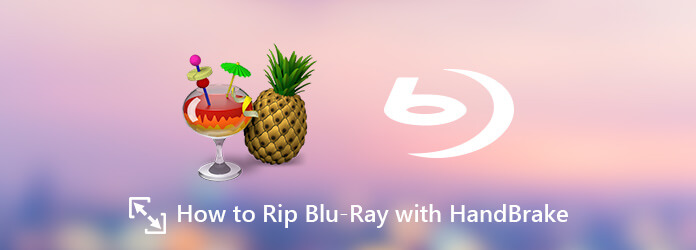
- Bölüm 1. Blu-ray'i Kopyalamak için Neye İhtiyacınız Var?
- Bölüm 2. Blu-ray Filmleri HandBrake ile Nasıl Kopyalarım?
- Bölüm 3. Blu-ray Diskleri El Freninde Neden Kopyalayamıyorsunuz?
- Bölüm 4. Blu-ray'i Ücretsiz Olarak Kopyalamak için En İyi El Freni Alternatifi
- Bölüm 5. El Freni ve Alternatif Arasındaki Karşılaştırma
- Bölüm 6. Blu-ray'in HandBrake ile Kopyalanmasıyla İlgili SSS
Bölüm 1. Blu-ray'i kopyalamak için neye ihtiyacınız olacak?
Başarılı bir dönüşüm sağlamak için kopyalamaya başlamadan önce bazı hazırlıklar yapsanız iyi olur. Bilgisayarınızın Blu-ray'i kopyalamaya hazır olup olmadığını kontrol etmek için aşağıdaki bildirimleri okumanız yeterlidir.
1. Blu-ray Sürücü Uyumluluğunu Doğrulayın
Bilgisayarınızın bir Blu-ray sürücüsü olduğundan ve Blu-ray sürücünüzün bilgisayarınızla uyumlu olduğundan emin olun. Bilgisayar ancak bu şekilde sürücüdeki diski okuyabilir.
2. Disk Şifrelemeyi kontrol edin.
Blu-ray diskinizin türünü kontrol edin ve şifrelenip korunmadığını değerlendirin. Şifrelenmiş diskleri yalnızca birkaç kopyalayıcı işleyebilir; bu nedenle, Blu-ray diskinizde koruma önlemleri mevcutsa, bölgesiz bir dönüştürücü seçmek çok önemlidir.
3. Bir Blu-ray Kopyalama Yazılımı seçin.
Blu-ray'inizin türünü doğruladıktan sonra bir Blu-ray kopyalayıcı seçin; ayrıca çıktı formatlarını, çıktı kalitesini, menü formatlarını, dönüştürme hızını, fiyatını vb. kapsamlı bir şekilde değerlendirebilirsiniz.
4. Kullanılabilir Depolama Alanını kontrol edin.
Bilgisayarınızın dönüştürülen Blu-ray kopyalarını depolamak için yeterli alana sahip olduğundan emin olun. Blu-ray dosyaları, özellikle yüksek çözünürlüklerde büyük olabilir.
5. Kararlı internet bağlantısı
Bazı kopyalayıcılar, etkinleştirme veya en son şifre çözme anahtarlarını almak için sabit bir internet bağlantısına ihtiyaç duyabilir. Bilgisayarınızın internete iyi bir şekilde bağlandığından emin olmalısınız.
Bölüm 2. El Freni ile Blu-ray Filmler Nasıl Kopyalanır
HandBrake Blu-ray Ripper 1.2.0'ın en son sürümü Aralık 2018'de piyasaya sürüldü ve bu sürüm, NVENC ve AMD VCE için donanım hızlandırma desteği ekledi. Üstelik HEVC MKV, 4K TV'ler ve diğer web sitesi formatları için daha fazla ön ayar bulunmaktadır. Aşağıda gösterildiği gibi Blu-ray filmleri kopyalamak için HandBrake'i kullanmanın ayrıntılı süreci aşağıda açıklanmıştır.
1 Adım.El Freni'ni takın
HandBrake Blu-ray Ripper'ı yükleyin. Bu yazılım hem Windows hem de Mac bilgisayarlarla uyumludur ve her iki sürümü de istediğiniz gibi yükleyebilirsiniz. Burada size ayrıntılı adımları göstermek için PC için HandBrake'i örnek olarak alacağız. Blu-ray'i Mac'te HandBrake ile kopyalamak için adımlar benzer şekilde çalışır.
Blu-ray diskinizi bilgisayarınızdaki Blu-ray sürücüsüne takın. Programı başlatın; Blu-ray dosyanız ekranın sol tarafında gösterilecektir. Blu-ray'inizi yüklemek için tıklayın.
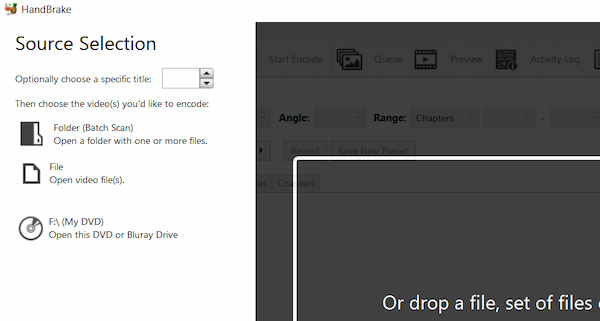
not: Bundan sonra program tüm Blu-ray filmi tarayabilir. BD15 Blu-ray disk için yaklaşık 25 dakika, BD30 disk için ise 50 dakika sürer.
2 Adım. Blu-ray için MKV veya MP4'ü seçin
Bir diski yükledikten sonra otomatik olarak bir pencere açılır ve Başlık, Açı, Aralık ve Süre dahil olmak üzere Blu-ray'inizin temel bilgileri analiz edilir. Blu-ray'inizle ilgili ayrıntılı bilgileri buradan kontrol edebilirsiniz.

Orijinal Blu-ray için MKV, MP4 veya WebM'yi seçmek üzere "Format" açılır listesine tıklayın. Blu-ray filminin hedef klasörünü seçmek için "Hedef"e gidin ve "Gözat"a tıklayın. Çıktı dosyası için yeterli alan olduğundan emin olun.
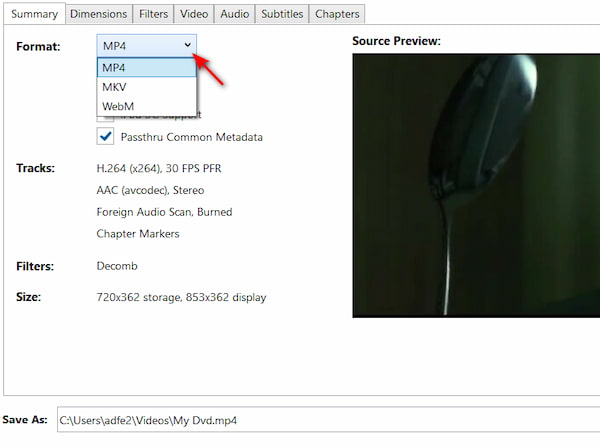
3 Adım. İsteğe bağlı olarak Blu-ray'i düzenleyin
Çıkış video ve ses formatına ilişkin ayarları yapabilirsiniz. Burada, Blu-ray filmleri HandBrake ile kopyalamak için "Boyutlar", "Filtreler", "Video", "Ses", "Altyazı" ve "Bölüm"ü ayarlayabilirsiniz.
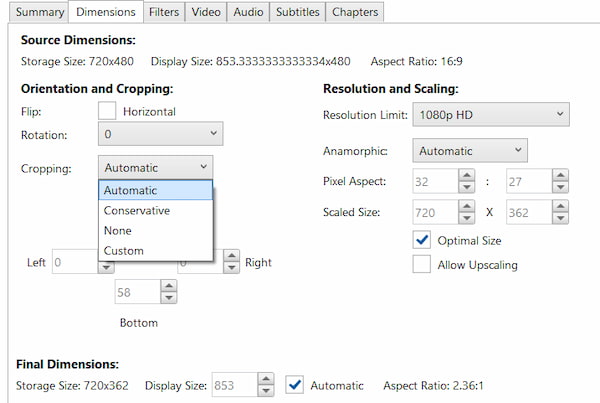
4 Adım. HandBrake'te Blu-ray'i MKV/MP4'e kopyalayın
Tüm ayarlar iyi bir şekilde yapıldıktan sonra, Blu-ray diski HandBrake ile MP4 veya MKV'ye kopyalamak için üst çubuktaki "Başlat" düğmesine tıklayın. Kopyalamayı durdurmak için aynı düğmeye tekrar tıklayabilirsiniz. Blu-ray M2TS videosunu seçilen yüksek kaliteli video formatına dönüştürmek biraz zaman alacaktır. Bundan sonra herhangi bir dijital cihazda filmlerin keyfini çıkarabilirsiniz.
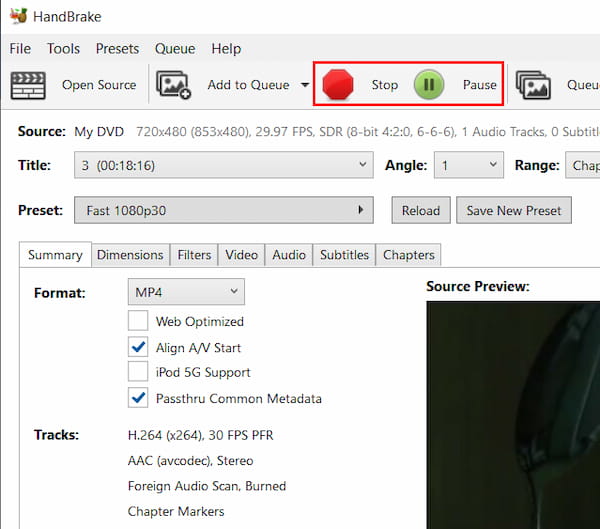
HandBrake, Blu-ray disklerini kopyalayabilir. Ancak şifrelenmiş Blu-ray dosyalarını kopyalayamaz. Üstelik çıktı formatları MP4 (.M4V) ve MKV ile sınırlıdır. Bu dosyaları kopyalamak için HandBrake için Blu-ray şifre çözücü "libdvdcss" eklentisini yüklemeniz gerekir, o da başka bir hikaye.
Bölüm 3. Neden HandBrake'te Blu-ray Diskleri Kopyalayamıyorum?
Blu-ray disklerini kopyalamak çeşitli nedenlerden dolayı zorlayıcı olabilir ve Blu-ray disklerini kopyalamadaki başarısızlık aşağıdaki faktörlerden bir veya daha fazlasından kaynaklanıyor olabilir:
1. Şifreleme ve Kopya Koruması.
Çoğu ticari Blu-ray disk, izinsiz kopyalamayı önlemek için şifrelenir ve korunur. Kopyalama yazılımının bu disklerin şifresini çözmesi gerekiyor. Ancak HandBrake ve MakeMKV gibi tüm yazılımlar bunu yapma yeteneğine sahip değildir. Bu nedenle HandBrake'inizin Blu-ray'i kopyalayamamasının nedeni Blu-ray'inizin şifrelenmiş olmasıdır. Ücretsiz Blu-ray Ripper gibi şifreleme ve kopya korumasıyla sınırlı olmayan bir ripper seçebilirsiniz.
2. Şifre Çözme Kütüphanelerinin Eksikliği.
Bazı kopyalama yazılımları, DVD'ler için libdvdcss gibi harici şifre çözme kitaplıklarına dayanır. Kullandığınız yazılım Blu-ray için gerekli şifre çözme kitaplıklarına sahip değilse içeriğin şifresini çözemez ve kopyalayamaz.
3. Desteklenmeyen Formatlar.
Bazı Blu-ray diskler, kopyalama yazılımı tarafından desteklenmeyen formatları veya codec bileşenlerini kullanabilir. Farklı diskler farklı şifreleme yöntemlerine ve yapılarına sahip olabilir.
4. Güncel Olmayan Yazılım.
Kopyalama yazılımının en son şifreleme yöntemlerini desteklemek için güncellenmesi gerekebilir. Yazılımınız güncel değilse daha yeni Blu-ray diskleri çalıştıramayabilir.
Bölüm 4. Ücretsiz Blu-ray Rip'e En İyi El Freni Alternatifi
Blu-ray filmleri yüksek kalitede dönüştürmek, hatta çoğu cihaz için 3D Blu-ray filmleri dönüştürmek istediğinizde, en iyiyi de bulabilirsiniz. ücretsiz Blu-ray ripper alternatifi. Ücretsiz Blu-ray Ripper her tür Blu-ray filmi 300'den fazla formata dönüştüren ve kopyalayan ücretsiz ve hepsi bir arada bir Blu-ray kopyalayıcıdır.
Ayrıca, aşağıdaki noktalardan yararlanabilirsiniz:
- Blu-ray'i istediğiniz video ve ses ayarlarıyla dönüştürün.
- Blu-ray filmleri 4K, 3D ve diğer yaygın video formatlarından kopyalayın.
- Çeşitli video kodeklerini, H.265 (x265 ve QuickSync), H.264(x264 ve QuickSync), H.265 MPEG-4 ve MPEG-2, VP8, VP9 vb.'yi destekler.
- Döndürme, kırpma, birleştirme, altyazıları, ses parçalarını vb. düzenleme gibi kopyalamadan önce Blu-ray filmlerini düzenleyin.
- Blu-ray'i doğrudan Xbox 360, PS4, Wii, YouTube, iPad, Android vb. cihazlara kopyalayın.
Bedava indir
Windows için
Güvenli indirme
1 Adım. Blu-ray filmlerini Ücretsiz Blu-ray Ripper'a yükleyin
HandBrake alternatifi olarak ücretsiz Blu-Ray ripper'ı indirin ve kurun. Programı başlatın ve Blu-Ray diskini programa yüklemek için "Blu-Ray Yükle" düğmesine tıklayın. Blu-Ray filmlerini doğrudan program içinde de önizleyebilirsiniz.

2 Adım. Blu-ray için çıktı formatını seçin
Bundan sonra, açılır listeden MP4, MKV, MOV, AVI veya diğer cihaz ön ayarlarını seçmek için "Profil" düğmesine tıklayabilirsiniz. En iyi çıkış video dosyalarını elde etmek için video kodekini, bit hızını, çözünürlüğü ve diğer diğer ayarları ayarlamak için "Ayarlar"a tıklayın.

3 Adım. Şifrelenmiş Blu-ray filmleri kopyalayın
Tüm ayrıntıları onayladığınızda, hedef klasörü seçebilir ve Blu-Ray filmleri dijital video formatına kopyalamak için "Dönüştür" düğmesine tıklayabilirsiniz. Handbrake Blu-Ray ripper alternatifi, videoları kısa sürede alabilmenizi sağlamak için donanım hızlandırmayı kullanır.
Ayrıca kullanabilirsiniz Blu-ray Master Blu-ray Oluşturucu şifrelenmiş Blu-ray'inizi kopyalamak için. Profesyonel sürüm, Blu-ray filmleri herhangi bir 2D ve 3D videoya kopyalayabilir ve videoların 1080p ve 4K olarak dışa aktarılmasını destekler. Toplu dönüştürmeye izin verilir ve dönüştürülecek çok sayıda Blu-ray'iniz varsa, bu çok zaman kazandırabilir.
Bedava indir
Windows için
Güvenli indirme
Bedava indir
macOS için
Güvenli indirme
Şifrelenmiş Blu-ray'inizi kalite kaybı olmadan kopyalamak için 3 kolay adımı uygulayabilirsiniz.
1 Adım. Bilgisayarınızdaki resmi web sitesinden Blu-ray Ripper'ı yükleyin ve başlatın. Blu-ray diskinizi bilgisayardaki Blu-ray sürücüsüne takın. Kopyalamak istediğiniz Blu-ray diski yüklemek için "Blu-ray Yükle"ye tıklayın.

2 Adım. Açılır liste düğmesine tıklayarak ihtiyacınız olan formatı seçin.

3 Adım.Kopyalamaya başlamak için "Tümünü Kopyala" düğmesini tıklayın.

Bölüm 5. El Freni ve Alternatif Arasındaki Karşılaştırma
HandBrake ile ücretsiz Blu-ray ripper alternatifi arasındaki temel farklar neler olmalıdır? Bir karar vermeden önce aşağıdaki karşılaştırma tablosundaki ayrıntıları kontrol edin.
| El Freni Blu-ray Ripper | Blu-ray Master Ücretsiz Blu-ray Ripper | Blu-ray Master Blu-ray Oluşturucu | |
| Sökme işlemi | Blu-ray filmleri kopyalamak için programı ve eklentileri yüklemek zor | İstenen çıkış videolarını kolayca elde etmek için basit işlem | GPU hızlandırma desteğiyle 50 kat daha hızlı. |
| Giriş biçimleri | Yalnızca Blu-ray diskten Blu-ray disk | İstenen çıkış videolarını kolayca elde etmek için basit işlem | Blu-ray diski, Blu-ray ISO ve Blu-ray klasörünü destekleyin |
| Çıktı formatları | MP4, MKV ve Apple aygıtları için diğer sınırlı ön ayarlar. | Çoğu ses ve video formatını ve 300'den fazla ön ayarı destekleyin | Blu-ray'i MP500, MOV, MKV, MP4 vb. 3'den fazla dijital biçime kopyalayın. |
| Destek şifreleme yöntemleri | Eklentiler olmadan korumalı Blu-ray diski desteklemeyin | Korumalı Blu-ray diskleri işleyebilir | Korumalı Blu-ray diskleri işleyebilir |
| Video kalitesi | Genel video formatlarına ve genel hazır ayarlara dönüştürün | Blu-ray filmleri MP4 HD, MKV HD ve iPhone, Android ve diğer cihazlar için birden fazla ön ayara kopyalayın | Videoları 1080p ve 4K olarak dışa aktarmayı destekleyin. |
HandBrake Blu-ray alternatifine yükselttiğinizde, Blu-ray filmlerini 4K video formatlarına dönüştürebilir, çıkış videosu için 3B modu uygulayabilir, videoları birden çok mükemmel özellikle düzenleyebilir ve daha fazlasını yapabilirsiniz. Çok miktarda Blu-ray diski dönüştürmeniz ve kopyalamanız gerekiyorsa, her zaman iyi bir seçim olmalıdır.
Bölüm 6. HandBrake ile Blu-ray Kopyalama Hakkında SSS
-
Blu-ray'i DVD sürücüsü ile kopyalayabilir miyim?
DVD veya CD'yi bir Blu-ray sürücüsü ile kopyalayabilirsiniz, ancak Blu-ray'ı bir DVD sürücüsü ile kopyalayamazsınız.
-
HandBrake ile Blu-ray'den altyazı nasıl çıkarılır?
HandBrake, şifreli Blu-ray kopyalamayı desteklemez ve HandBrake ile Blu-ray'den altyazıları çıkarmak için aşağıdaki adımları takip edebilirsiniz. Adım 1. El Freni'ni açın ve Blu-ray disk eklemek için Kaynak'ı tıklayın. Adım 2. Altyazılar sekmesine gidin ve altyazı dilini seçin ve çıktı dizinini ayarlayın. Adım 3. HandBrake ile Blu-ray'den altyazıları kopyalamak için Kodlamayı Başlat'ı tıklayın. Ancak HandBrake'in yalnızca Blu-ray PGS yumuşak altyazılarını okuyabildiğini ve MP4'ten yalnızca bir altyazı ve MKV'den birden fazla PGS altyazısı çıkardığınızı fark etmelisiniz.
-
HandBrake'in DVD kopyalaması için en iyi ayarlar nelerdir?
Bir DVD kopyalamanın en önemli unsurlarından biri video boyutu. Bilgisayarınızda depolanacak veya çevrimiçi yüklenecek video boyutunu azaltmak için, El Freni destekli H.4, H.264, MPEG-265 ve MPEG-4 kodlayıcılardan MPEG-2'ü seçmelisiniz. Elbette, dosya boyutuna aldırış etmeyin, sadece H.264 kodekini kullanarak en iyi video kalitesini seçin.
-
Handbrake Blu-ray'ı DVD'ye dönüştürebilir mi?
Hayır. HandBrake yalnızca Blu-ray ve DVD'yi dijital formatlara kopyalamanıza yardımcı olabilir. Blu-ray'ı DVD'ye dönüştürmek için, yırtılmış Bly-ray dosyalarını DVD'ye oluşturmak için başka bir DVD yazıcıya ihtiyacınız vardır. İçin ayrıntılı kılavuzu okuyun Blu-ray'i DVD'ye dönüştürme.
Tamamlayan
Nasıl yapılacağı hakkında bir öğreticidir HandBrake ile Blu-ray filmleri kopyalayın ve en iyi alternatif. Açık kaynaklı bir Blu-ray kopyalayıcı olarak, özellikle koruma Blu-ray diskleri için birçok sınırlı özellik ve filtre bulabilirsiniz. Daha fazla özellik istediğinizde, Free Blu-ray Ripper, göz önünde bulundurmanız gereken seçimdir.


